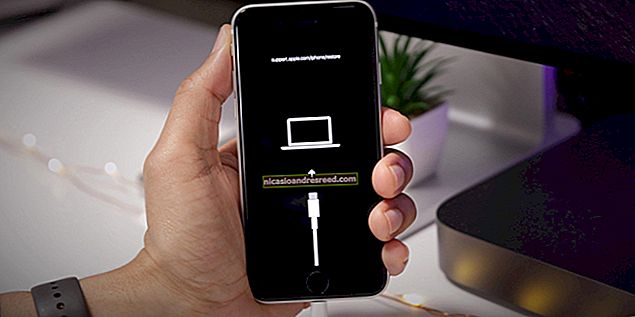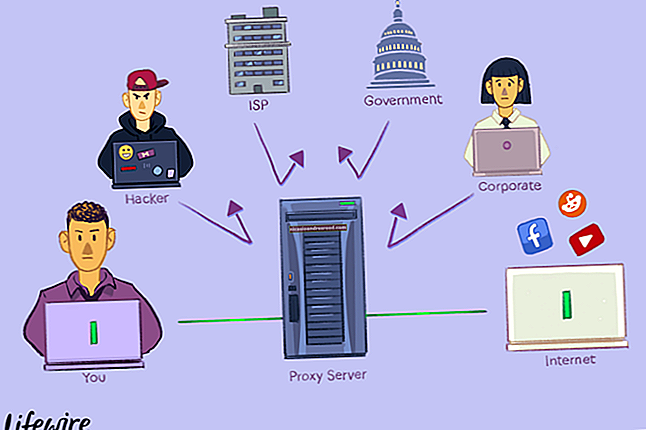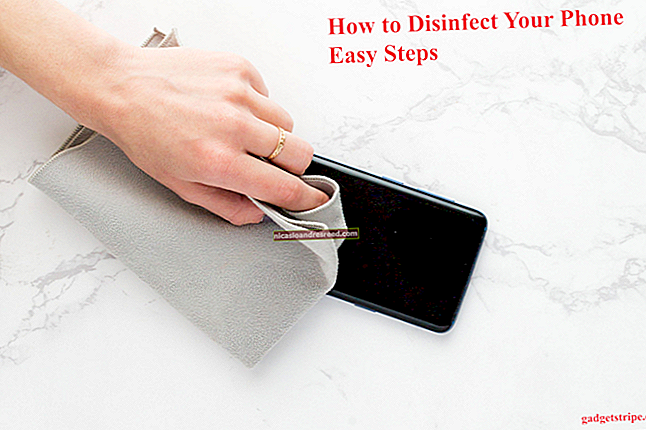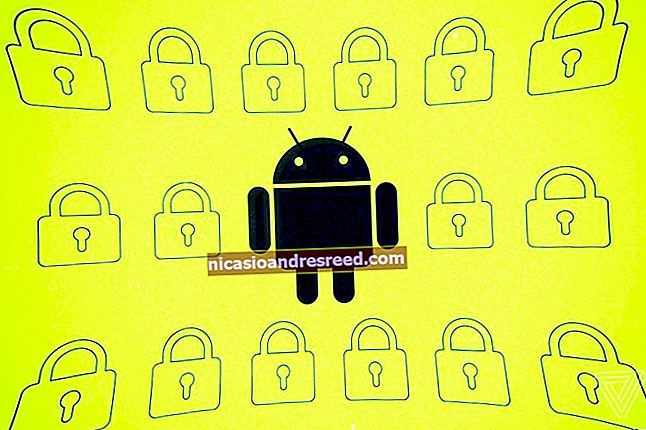Kuidas käivitada terminaliaken Ubuntu Linuxis

Kui kasutate Ubuntu Linuxi, näete sageli artikleid, milles soovitatakse käske käivitada. Selleks peate need käsud sisestama terminaliaknasse. Siin on mitu võimalust ühe avamiseks - sealhulgas kiire kiirklahv
Selle artikli näpunäiteid testiti Ubuntu 20.04 LTS-is. Need peaksid kehtima ka GNOME töölaua keskkonda kasutavate teiste Linuxi distributsioonide puhul.
Hoiatus: Olge võrgus leiduvate käskude käitamisel ettevaatlik. Veenduge, et nad on usaldusväärsest allikast ja saate aru, mida te jooksete.
Kasutage terminali avamiseks klaviatuuri otseteed
Terminali akna igal ajal kiireks avamiseks vajutage klahvikombinatsiooni Ctrl + Alt + T. Hüpatakse üles graafiline GNOME Terminali aken.

Käivitage terminaliaken kriipsult
Rakenduse Terminal leiate koos teiste installitud rakendustega. Nende leidmiseks klõpsake ekraani vasakus alanurgas nupul „Kuva rakendused”, kriipsuribal.

Tippige "Terminal" ja vajutage sisestusklahvi Terminal leidmiseks ja käivitamiseks Enter. Samuti saate kõigi kuvatavate rakenduste loendis leida ikooni Terminal ja klõpsata sellel.

Käivitage terminali avamiseks käsk
Samuti võite vajutada klahve Alt + F2, et avada käsu Käivita käsk. Tüüp gnome-terminal siin ja vajutage terminaliakna käivitamiseks Enter.

Palju muid käske saate käivitada ka aknast Alt + F2. Kuid tavalises aknas käsku käivitades ei näe te mingit teavet. Dialoog Käivita on kasulik sellistes olukordades, kus soovite lihtsalt rakendust käivitada - näiteks võite vajutada klahve Alt + F2, tippidaFirefox ja vajutage Firefoxi brauseriakna käivitamiseks sisestusklahvi.
SEOTUD:8 surmavat käsku, mida te ei tohiks kunagi Linuxis käitada